
WordPressのプラグインは英語表記が多いなーなんて思ったことがあると思います。
今回はプラグイン「Content View」限定ですが日本語に翻訳する方法を説明していきます。
はじめに「Content View」の日本語化ツールをダウンロードしていきます。
※インストール方法は、「WordPressで簡単に便利な機能を盛り込みたい!(プラグインのインストール方法)」を参考にしましょう。
プラグインをインストールすると、WordPressの管理画面の左メニューにオレンジ色のマークが目印の「Content Views」が追加されるので、そこをクリックする。次に、以下の画面に切り替わるので、青枠の「新規追加」をクリックする。
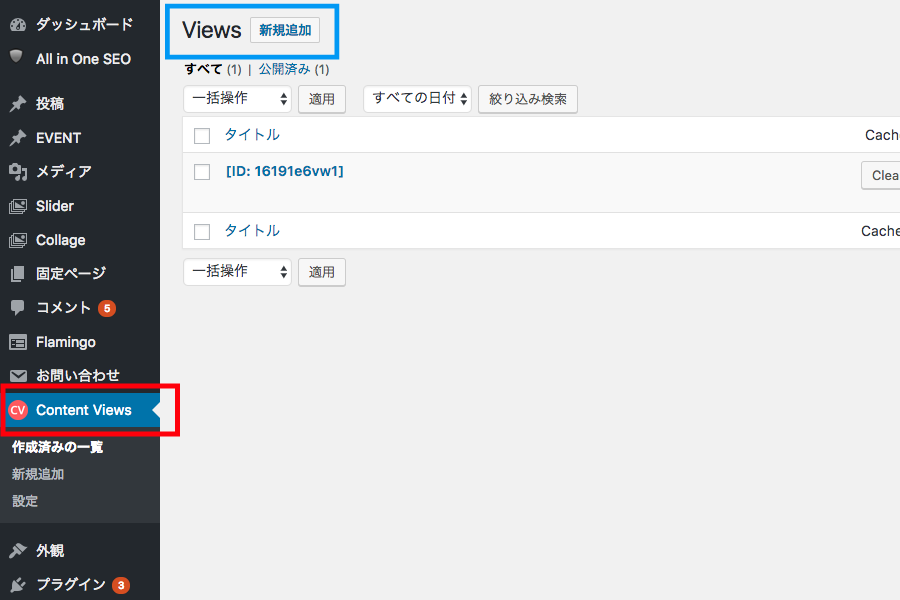
次に「絞り込み設定」についてご説明します。赤枠のコードは表示する際に使うのであらかじめコピーしておきましょう。青枠には分かりやすい名前を入力し、次に緑枠の「コンテンツの種類」が投稿にチェック入っていることを確認し、次に下にある制限を設定します。ここの設定は最大いくつ表示するかという部分になります。今回は8記事表示にしました。
最後に表示設定をしていきます。
赤枠の「Layout」から設定しますここでは「グリッド」「折り畳み」「スクロールリスト」の3つの中から選択し(3つの違いは下で説明します)
次に記事数の表示の設定します。今回は4に設定しました。次に青枠の「Responsive」を設定しますここでは「タブレット」「スマートフォン」用に表示の数を変えることができます。
設定が完了したら最後にオレンジ枠の「保存」をクリックして表示する準備はこれで完了です。
最後に表示の方法です。
最初にコピーしたコードを、表示させたい画面に貼り付けます。
こちらが表示例になります。今回は「グリット」タイプにしてみました、グリッドタイプだと横並びで綺麗に見えます。
では、表示設定の「グリッド」「折り畳み」「スクロールリスト」の違いについて説明していきます。
グリッドはその名の通り、グリッドレイアウト以下の画像のように横並びになっています。
続いて「折り畳み」です。クリックすると中身が下に広がるタイプになっています。
最後に「スクロールリスト」です。画像が横にスライドするタイプになっています。
このようにプラグインの「Content Views」を使うことでよりブログを綺麗に表示し、見やすくすることが可能になります。
この機会に是非使ってみてください。
投稿者プロフィール
最新の投稿
 CSS2020.12.11下書き
CSS2020.12.11下書き web関連2020.12.11WordPress 下書き
web関連2020.12.11WordPress 下書き CSS2018.02.02CSSで簡単にInstagram風の画像にする方法
CSS2018.02.02CSSで簡単にInstagram風の画像にする方法 HTML2017.12.28tumblrの記事をWordPressに埋め込む方法
HTML2017.12.28tumblrの記事をWordPressに埋め込む方法

